Apple Watch Series 3 – самые дешёвые смарт-часы Apple, которые можно купить на данный момент. Всего 15 тысяч рублей, и они ваши. Другое дело, что надо понимать, что это не только и не столько самая простая модель, сколько самая старая модель, которая и с функциональной точки зрения довольно бедна, и с точки зрения использования на практике – чуть (а в некоторых аспектах и не чуть) сложнее более новых. Это признаёт даже Apple, поэтому пишет специальные инструкции под Apple Watch Series 3, обучая пользователей этих смарт-часов тому, как правильно их обновлять.

Apple Watch 3 не могут нормально обновляться из-за недостатка памяти
В аппаратном смысле Apple Watch Series 3 довольно слабая модель. В базовой конфигурации она оснащается всего 8 ГБ встроенной памяти, изрядная часть которых занята под саму систему, не говоря уже о пользовательских данных.
Оставшегося пространства оказывается явно недостаточно для того, чтобы обновлять часы по тому же сценарию, что и более новые. Поэтому с выходом watchOS 7.4 в Купертино выпустили особую инструкцию по обновлению неожиданно постаревших смарт-часов.
Не удаётся обновить Apple Watch

Чтобы установить обновление watchOS вам понадобится дважды сбросить Apple Watch до заводских настроек
- Разорвите пару iPhone – Apple Watch Series 3;
- Сохраните резервную копию Apple Watch;
- Сбросьте Apple Watch до заводских настроек;
- Подключите часы к iPhone и настройте как новые;
- Установите watchOS 7.4 (или более новую версию);
- Разорвите пару с iPhone – Apple Watch Series 3;
- Снова сбросьте часы до заводских настроек;
- Подключите часы к iPhone и восстановите копию.
Спросите, зачем нужны все эти манипуляции? А затем, чтобы обновление watchOS могло, во-первых, целиком скачаться, а, во-вторых, нормально встать на устройство с 8 ГБ встроенного хранилища. Честно сказать, описанный Apple сценарий выглядит как издевательство.
Но, если этого не сделать и не освободить память Apple Watch, пространства для загрузки обновления и его развёртки может оказаться недостаточно, и тогда оно попросту не установится, а вы останетесь на старой версии операционной системы.
Стоит ли покупать Apple Watch 3 в 2021

Apple Watch Series 3 — уже слишком старая модель, чтобы продолжать её продавать
Возможно, вы спросите, почему Apple оставила Apple Watch Series 3 так мало памяти? Ведь изначально модель оснащалась 16 ГБ. Действительно, оснащалась, но только в версии с поддержкой LTE, а вот простая GPS-версия несла на борту только 8 ГБ. В результате Apple и оставила в продаже только её.
Это было сделано, чтобы сэкономить на производстве и не тратить вдвое больше на аппаратное обеспечение доступной модели смарт-часов. Просто на тот момент никому в компании и в голову не могло прийти, что Apple Watch 3 продержатся на рынке так долго, а обновления окажутся такими тяжёлыми.
В результате сегодня весь процесс обновления не только выглядит как издёвка, а как явный намёк на то, что Apple Watch Series 3 – всё. Очевидно, что Apple больше не стоит продолжать поддерживать эту модель, потому что дальше будет только хуже.
Данные пользователей будут лишь накапливаться, а обновления – становиться тяжелее, из-за чего в какой-то момент доступной памяти может не хватить, чтобы скачать апдейт даже после восстановления часов до заводских настроек. Так что не покупайте Apple Watch Series 3 – они того не стоят.
Если при обновлении Apple Watch появляется сообщение «Сбой проверки обновления»
Узнайте, что делать, если ваши часы Apple Watch сообщают, что не могут проверить обновление watchOS из-за отсутствия подключения к Интернету.
Проверьте подключение к Интернету
Сначала убедитесь, что часы Apple Watch подключены к Интернету через устройство iPhone либо напрямую через Wi-Fi или сотовую сеть.
Если вы уверены, что ваши часы подключены к Интернету, но по-прежнему видите ошибку, выполните действия, описанные в следующем разделе.

Перезапустите часы
Перезапустите часы Apple Watch, убедитесь, что они подключены к Интернету, а затем снова попробуйте их обновить.
Если ошибка все еще появляется, выполните действия, описанные в следующем разделе.

Удаление медиафайлов и приложений
Освободите место на часах Apple Watch, удалив любую музыку или фотографии, которые были синхронизированы с часами. Затем попробуйте обновить watchOS. Если выполнить обновление все равно не удается, удалите некоторые приложения, чтобы освободить место, а затем снова попробуйте выполнить обновление.
Если устройство не удается обновить после удаления медиафайлов и приложений, выполните действия, перечисленные в следующем разделе.

Разрыв пары и обновление часов Apple Watch
- При разрыве пары устройства Apple Watch и iPhone должны находиться в непосредственной близости друг от друга.
- Откройте приложение Watch на iPhone.
- Перейдите на вкладку «Мои часы» и нажмите «Все часы» в верхней части экрана.
- Нажмите кнопку информации рядом с часами, пару с которыми требуется разорвать.
- Выберите «Разорвать пару с Apple Watch».
- Для моделей GPS + Cellular можно сохранить тарифный план сотовой связи.
- Нажмите повторно, чтобы подтвердить действие. Для отключения блокировки активации может потребоваться ввод пароля Apple ID. Прежде чем стереть на часах Apple Watch весь контент и настройки, iPhone создаст новую резервную копию данных Apple Watch. Эту резервную копию можно использовать для восстановления данных на новых часах Apple Watch.
Затем настройте часы Apple Watch для работы с iPhone. При запросе настройки устройства в качестве нового или восстановления данных из резервной копии выберите «Настроить как новые». Затем следуйте инструкциям на экране для завершения настройки. Если требуется обновить бета-версию watchOS, после завершения установки переустановите ее профиль.
Последнее действие — обновление часов Apple Watch.

Восстановление из резервной копии
Если требуется восстановить данные Apple Watch из последней резервной копии, выполните действия, описанные в предыдущем разделе, чтобы снова разорвать с ними пару. Затем настройте часы еще раз для работы с устройством iPhone. На этот раз выберите пункт «Восстановить из резервной копии», а не «Настроить как новые».
Не устанавливается обновление Apple Watch – что делать?
Устанавливать системные обновления на Apple Watch нужно для того, чтобы пользоваться новыми функциями и защитить себя от багов. Обычно обновление происходит без всяких проблем. Если же у вас не получается установить обновление на Apple Watch, мы постараемся помочь вам решить эту проблему.
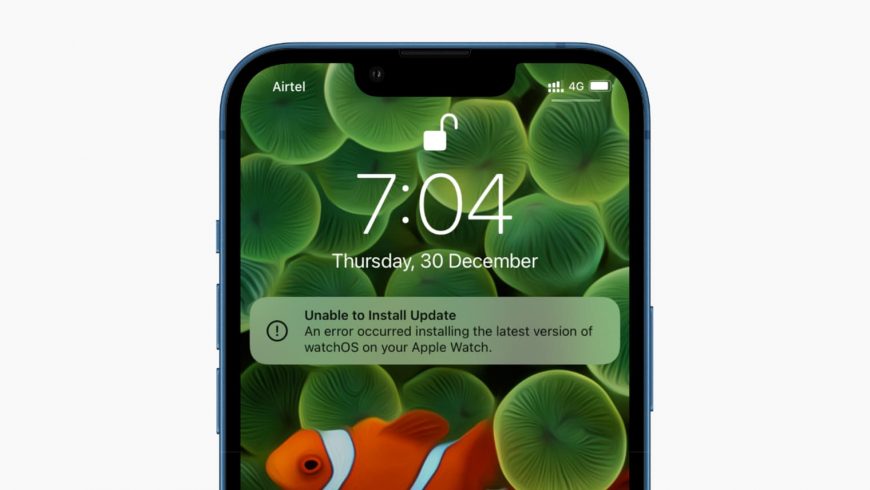
Типы ошибок при обновлении Apple Watch
Вот какие ошибки могут возникать при попытке обновить систему Apple Watch:
- Не удалось установить обновление – Возникла ошибка в процессе обновления.
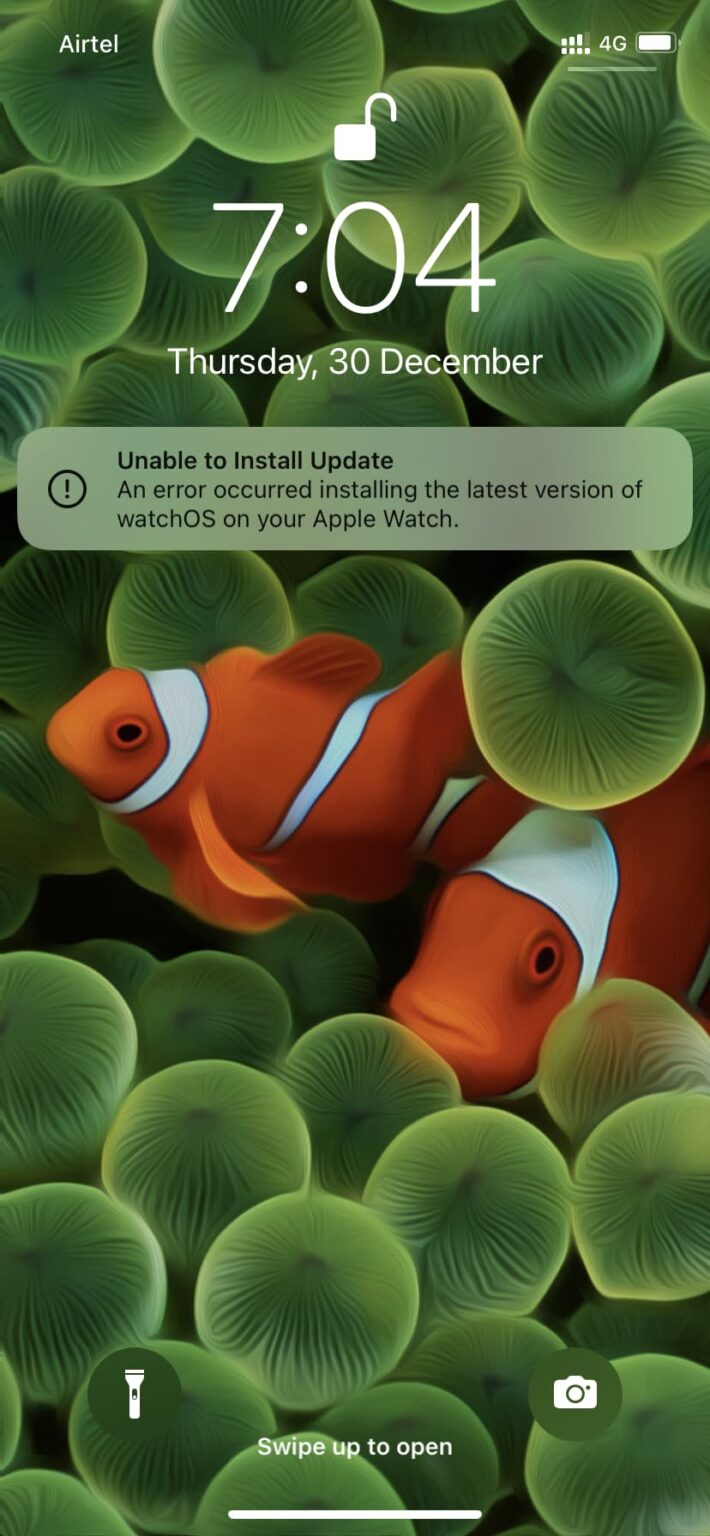
- Сбой обновления ПО – Возникла ошибка в процессе скачивания новой версии watchOS на Apple Watch.
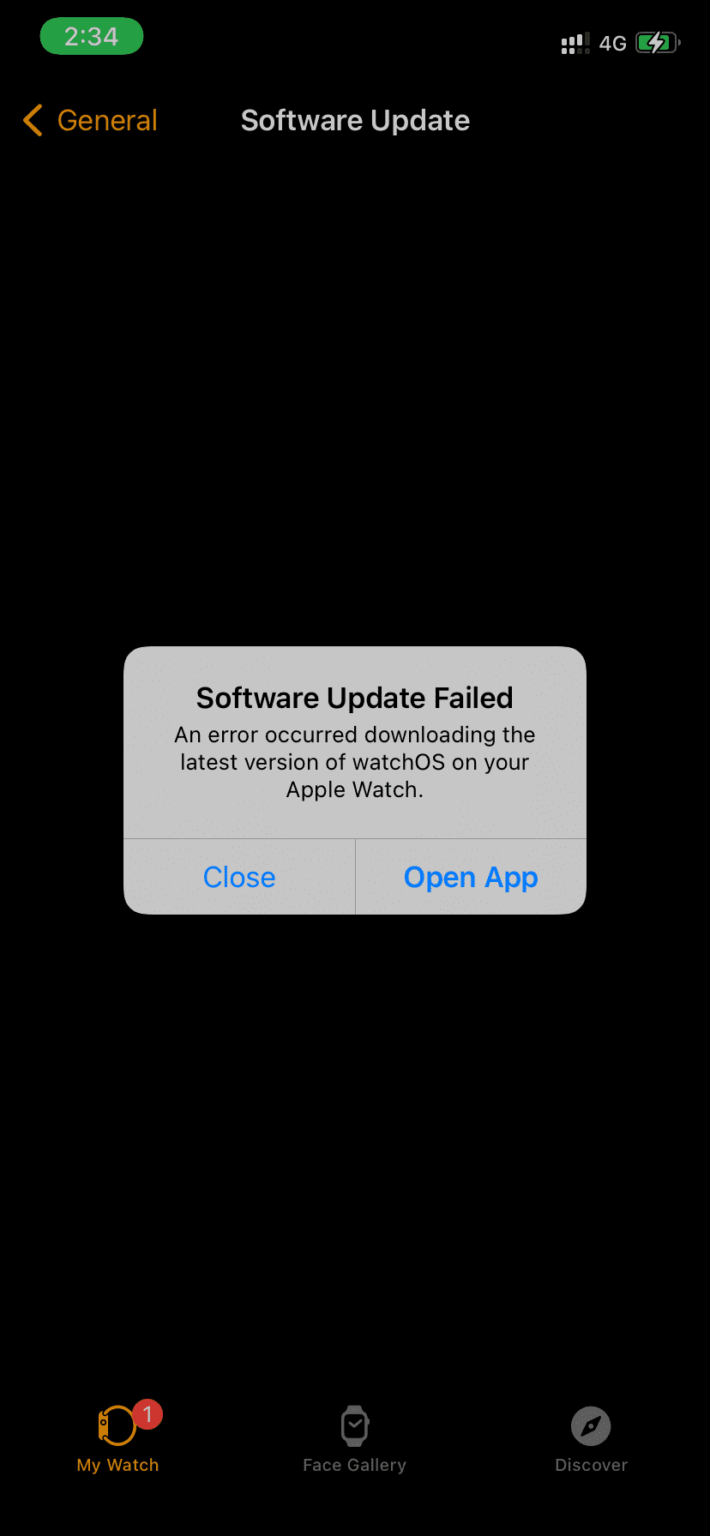
- Создайте пару – Убедитесь, что на вашем iPhone включены Wi-Fi и Bluetooth.
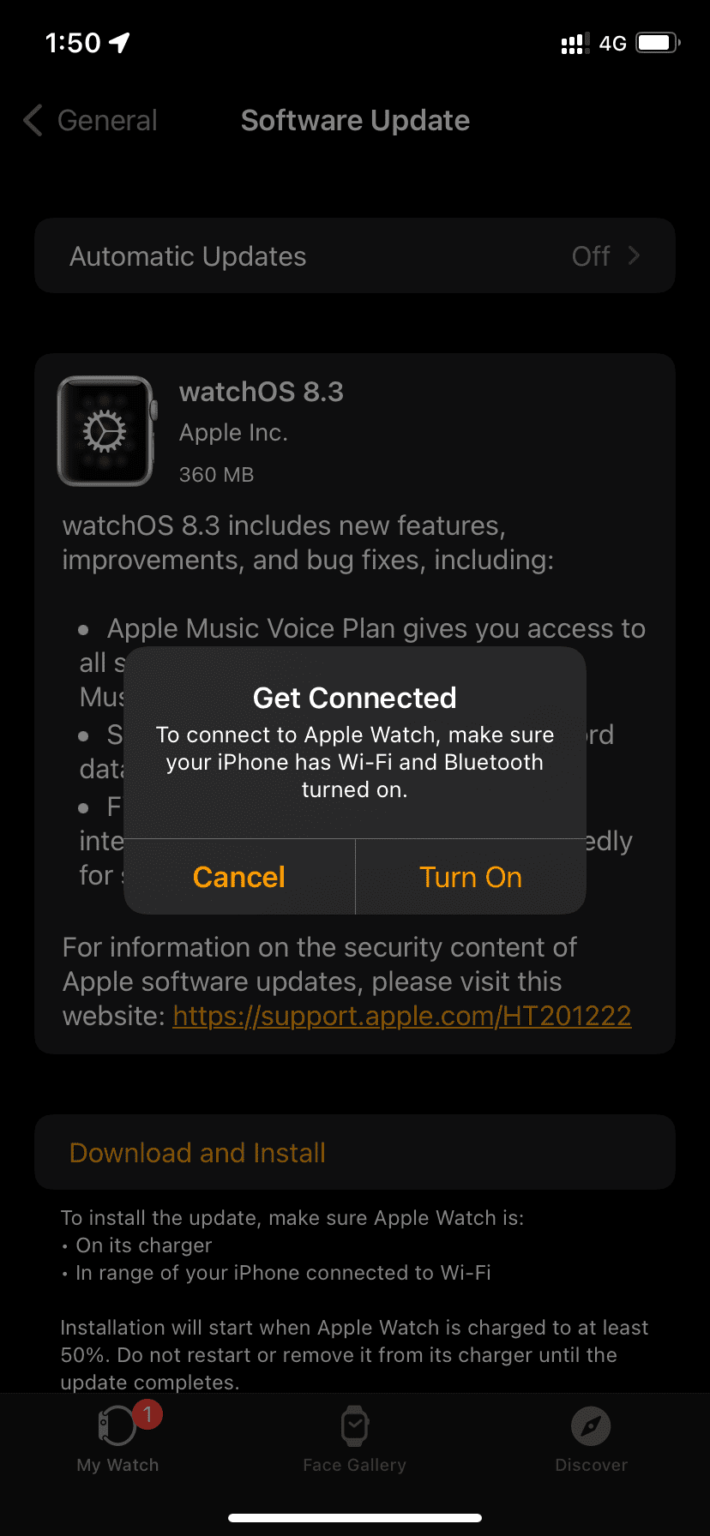
- Установка приостановлена – Для установки обновления Apple Watch должны быть подключены к зарядке и заряжены минимум на 50%.
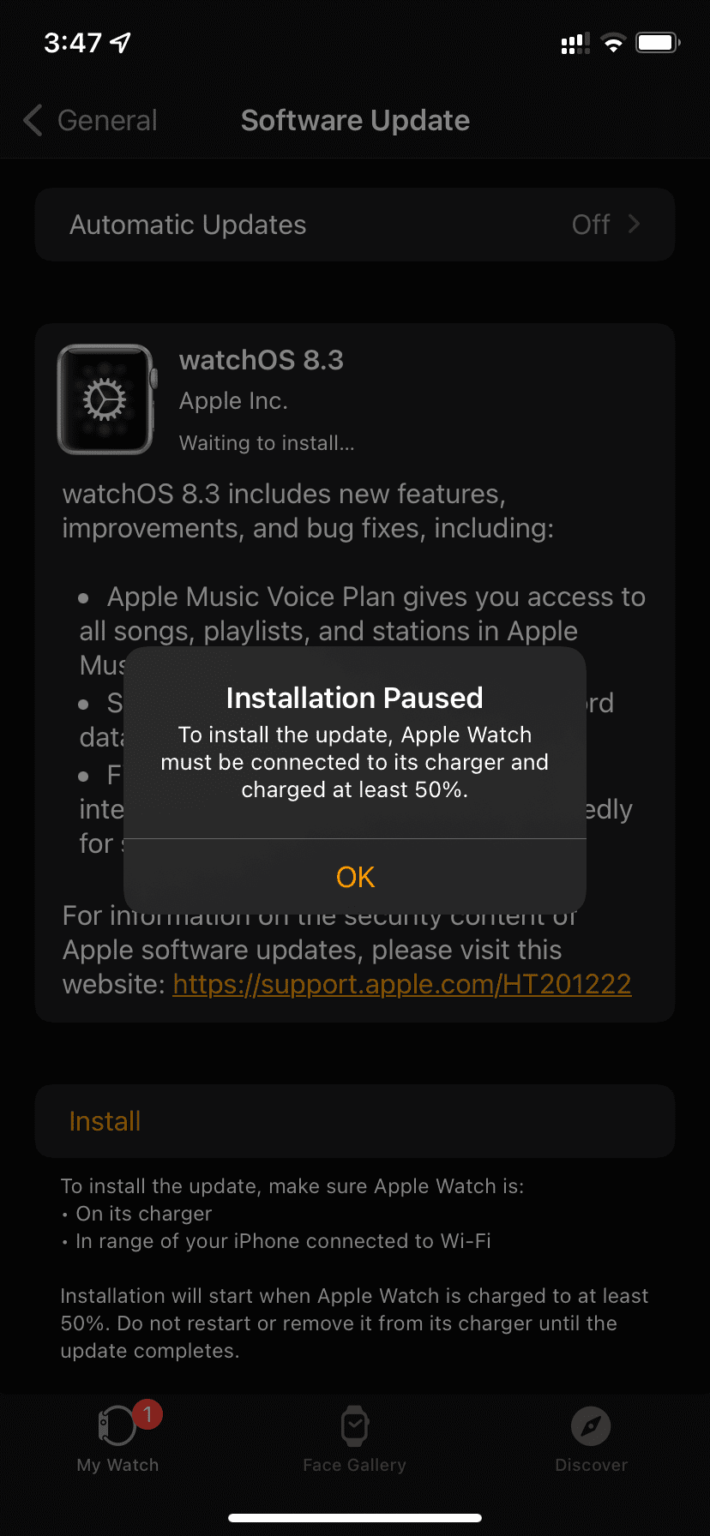
Иногда само сообщение об ошибке объясняет, что следует сделать. Например, зарядить Apple Watch или подключиться к Wi-Fi и Bluetooth. Иногда никакого объяснения нет.
Теперь расскажем о том, что можно сделать, чтобы решить проблему.
1. Проверьте совместимость Apple Watch
Первым делом нужно убедиться, что ваша модель Apple Watch поддерживает новую версию watchOS. Проверить это можно на сайте Apple в самом низу страницы. Текущая версия watchOS 8 поддерживает Apple Watch Series 3 и новее.
2. Проверьте совместимость iPhone
Ваш iPhone тоже должен поддерживать установку новой версии watchOS. Текущая watchOS 8 требует наличия iPhone 6s и новее с iOS 15 и новее. Если ваш iPhone не подходит под эти критерии, то вы не сможете обновить свои Apple Watch.
Узнать версию iOS на своём iPhone можно через «Настройки» > «Основные» > «Об этом устройстве».
3. Включите Wi-Fi и Bluetooth
Зайдите в настройки iPhone и убедитесь, что на смартфоне включены Wi-Fi и Bluetooth. Теперь откройте пункт управления Apple Watch свайпом вверх по циферблату. Если значок Wi-Fi не синий, коснитесь его.
Чтобы скачать обновление watchOS, подключите свой iPhone к стабильной сети Wi-Fi. Мобильный интернет использовать не следует.
Если вы устанавливаете обновление через сами Apple Watch, подключите к Wi-Fi сами часы. Откройте пункт управления и проверьте, чтобы вверху был маленький значок Wi-Fi. Когда Apple Watch подключены к iPhone, отображается маленький значок смартфона. В обоих случаях у вас должно получиться обновить Apple Watch.
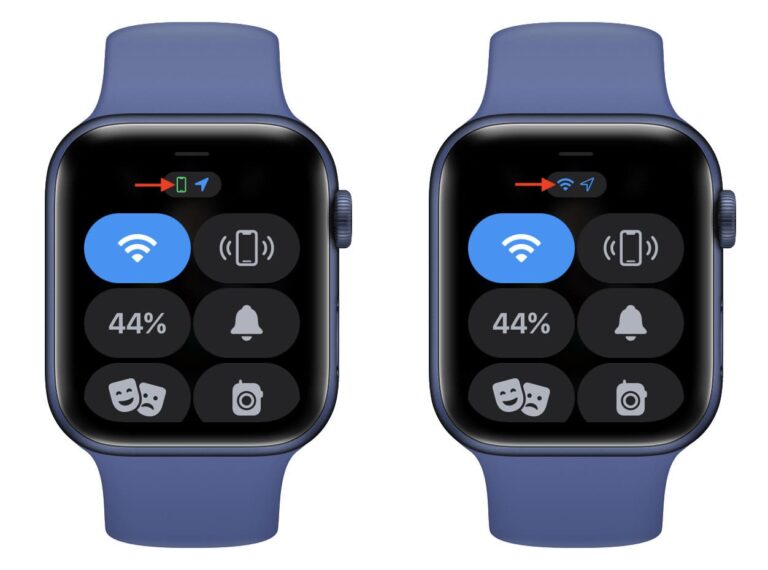
4. Используйте авиарежим
Авиарежим отключает на устройствах Wi-Fi и Bluetooth. Попробуйте включить и выключить авиарежим на обоих устройствах.
- На iPhone: «Настройки»> «Авиарежим».
- На Apple Watch: откройте пункт управления и нажмите значок авиарежима. Подождите 15 секунд и нажмите значок ещё раз.

5. Расположите iPhone и Apple Watch рядом
Если вы устанавливаете обновление через приложение Apple Watch на iPhone, то расположите смартфон рядом со смарт-часами.
6. Зарядите Apple Watch на 50%
Чтобы установить обновление на Apple Watch, их нужно зарядить минимум на 50% и подключить к зарядке. Если не соблюсти оба условия, то установить обновление не получится.
7. Освободите память своих Apple Watch
Для успешной установки обновления watchOS на смарт-часах должно быть достаточно свободной памяти. Сколько именно нужно памяти – зависит от версии watchOS. Если обновление незначительное, то потребует всего несколько сотен Мб свободной памяти. Чем серьёзнее обновление, тем больше памяти нужно.
8. Не закрывайте приложение Apple Watch
Пока ваш iPhone скачивает, готовит и устанавливает обновление на Apple Watch, нельзя закрывать приложение Apple Watch. Мы рекомендуем даже его не сворачивать. Оставьте свой iPhone на некоторое время, чтобы он спокойно завершил обновление.
Если обновление зависло или вообще не запускается, можете принудительно закрыть приложение, перезагрузить устройства и попытаться заново.
9. Перезагрузите iPhone, Apple Watch и роутер Wi-Fi
Если ничего так и не помогло, отключите свой iPhone и Apple Watch. Подождите минуту и снова их включите. Сделайте то же самое со своим Wi-Fi роутером.
10. Отключите VPN
У вас на iPhone включен VPN? Его следует отключить. Если VPN активен для роутера, тоже его отключите.
11. Проверьте состояние системы
Зайдите на этот сайт и убедитесь, что рядом с пунктами App Store, Apple ID, «Учётная запись iCloud», «Резервное копирование в iCloud», «Активация устройств с iOS» отображаются зелёные точки. Если есть проблемы, то точка будет жёлтой или красной. В таком случае остаётся только ждать.
12. Сбросьте настройки сети iPhone
На iPhone зайдите в «Настройки» > «Основные» > «Сброс» и выберите «Сбросить настройки сети».
После этого подключите свой iPhone к Wi-Fi и попытайтесь установить обновление ещё раз.
13. Другие решения
- Если ваши Apple Watch зарегистрированы в программе бета-тестирования, удалите с них бета-профиль и перезагрузите.
- Попробуйте выйти из учётной записи Apple ID, перезагрузите свой iPhone и Apple Watch, а затем заново зайдите в Apple ID.
- Измените страну iPhone через «Настройки» > «Основные» > «Язык и регион». Поменяв страну на другую, попробуйте обновить свои Apple Watch. После этого не забудьте переключиться на свою страну.
14. Сброс Apple Watch
Если ничего так и не помогло, придётся начинать с нуля. Вам нужно отвязать Apple Watch от своего iPhone, что их полностью сбросит. После этого смарт-часы нужно будет настроить заново.
Как узнать, какой процент обновления уже загружен?
На экране обновления отображается примерное оставшееся время. Там нет данных о том, сколько Мб или ГБ уже было скачано. Однако узнать это можно через приложение Apple Watch, выбрав секцию «Мои часы» > «Основные» > «Хранилище». Здесь найдите название обновления.
Можете периодически проверять прогресс. Если его долго нет, то что-то не так.
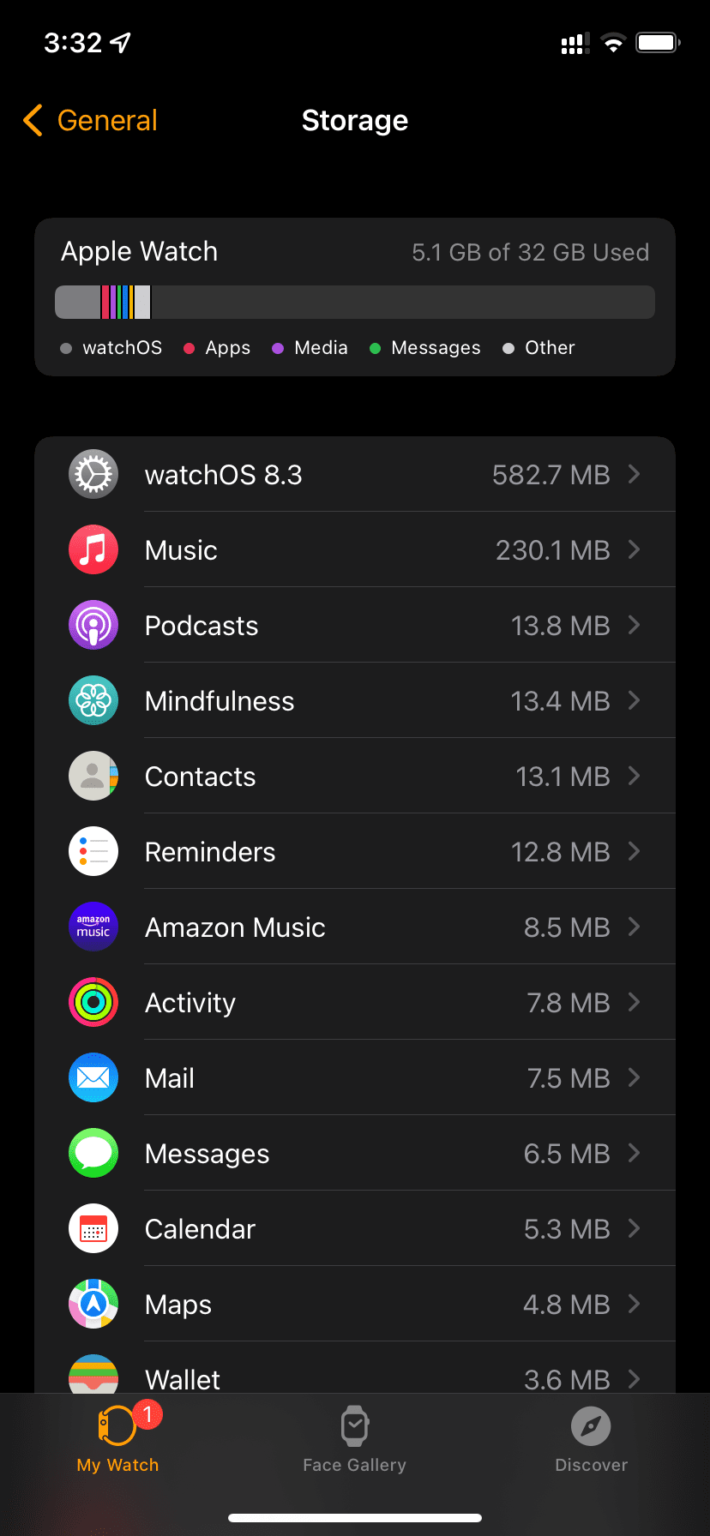
Как долго обновляются Apple Watch?
На обновление Apple Watch может уходить от нескольких минут до часа. Время скачивания обновления зависит от скорости вашего интернета.
Долгая подготовка обновления?
Когда файл обновления скачан, начинается подготовка обновления. В это время нельзя закрывать приложение Apple Watch. Если подготовка длится более 30 минут, обновление зависло.
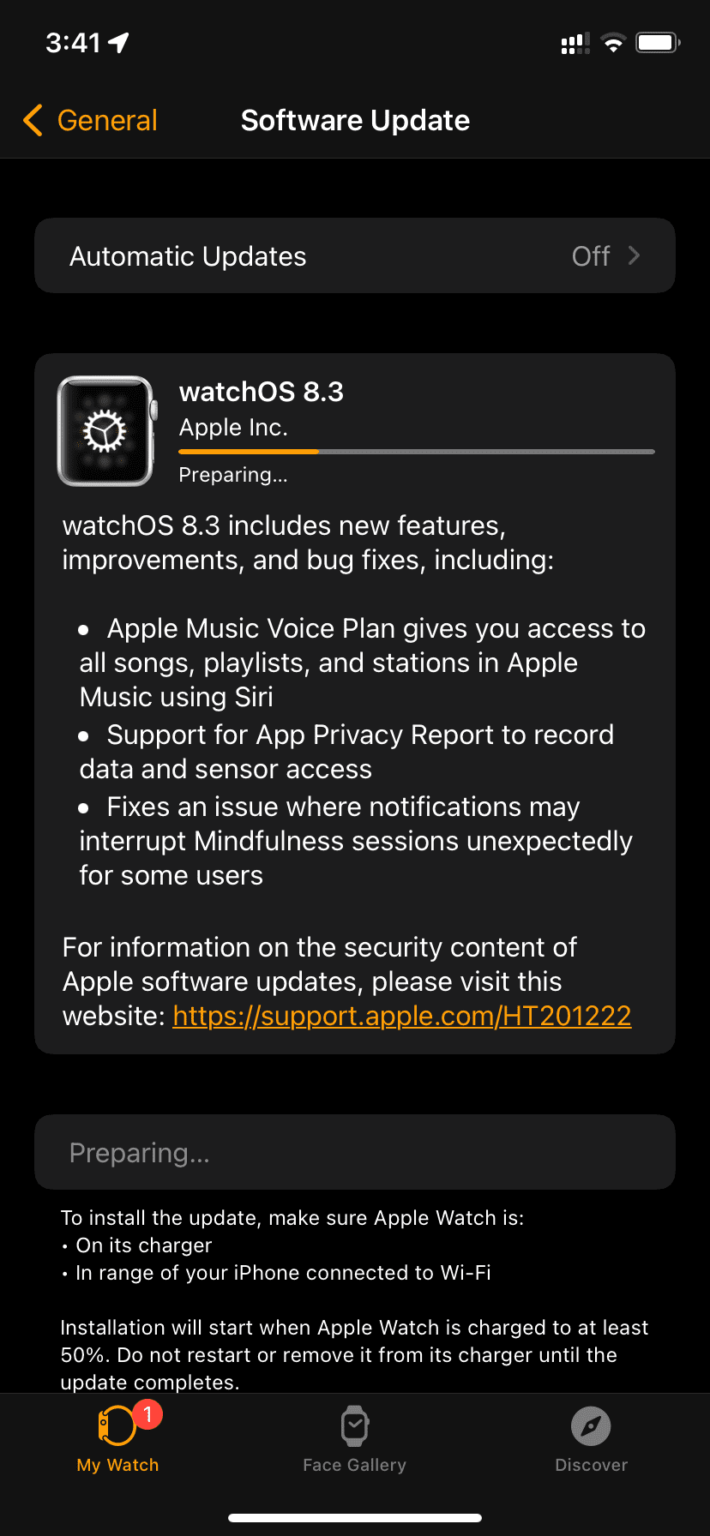
Можно ли обновить Apple Watch без iPhone?
Начиная с watchOS 6, обновлять Apple Watch можно без iPhone. Для этого на Apple Watch зайдите в «Настройки» > «Основные» > «Обновление ПО».
Не обновляются Apple Watch 3 – недостаточно места, как решить проблему
Apple Watch Series 3 появились на рынке еще в 2017 году, оставаясь актуальным продуктом Apple и сегодня. Тогда это устройство моментально стало хитом за счет своего быстрого процессора и улучшенных возможностей контроля фитнеса. В 2021 году модель Series 3 до сих пор продается и представляет начальный уровень линейки умных часов Apple. Функционал Apple Watch 3 остается более-менее актуальным за счет постоянных обновлений watchOS.

Операционная система watchOS 7 вышла еще в 2020 году, и она все еще поддерживает Apple Watch Series 3. Но, как оказалось, продажа продукта и его поддержка осуществляются уже по остаточному принципу. Ведь обновление этих часов до актуальной версии операционной системы порождает целую россыпь трудностей.
В обычной ситуации обновление Apple Watch не представляет большой проблемы – пусть это и небыстрый, но простой процесс. Достаточно зарядить устройство на 50%, нажать пару кнопок и дождаться установки программного обеспечения. Однако Apple Watch Series 3 в этот алгоритм не вписываются – у часов объем встроенного накопителя всего 4 Гб. Изначально этой памяти вполне хватает для установки обновления. Вот только за время использования владельцы часов уже смогли заполнить накопитель файлами, программами и настройками. В итоге для установки крупного обновления watchOS на устройстве просто не хватает места.
Более того, ручное удаление всего контента в этом случае не поможет – что бы вы не делали, обновление не установится – «на часах недостаточно свободного места».
Нет места для установки обновления Apple Watch 3: как решить проблему
Единственным возможным решением, к сожалению, является полный сброс Apple Watch к заводским настройкам. Эту процедуру можно осуществить как на iPhone, так и непосредственно на Apple Watch.
Как сбросить Apple Watch до заводских настроек на iPhone
1. Откройте приложение Watch и перейдите на вкладку Мои часы.
2. Перейдите по пути Основные → Сброс.
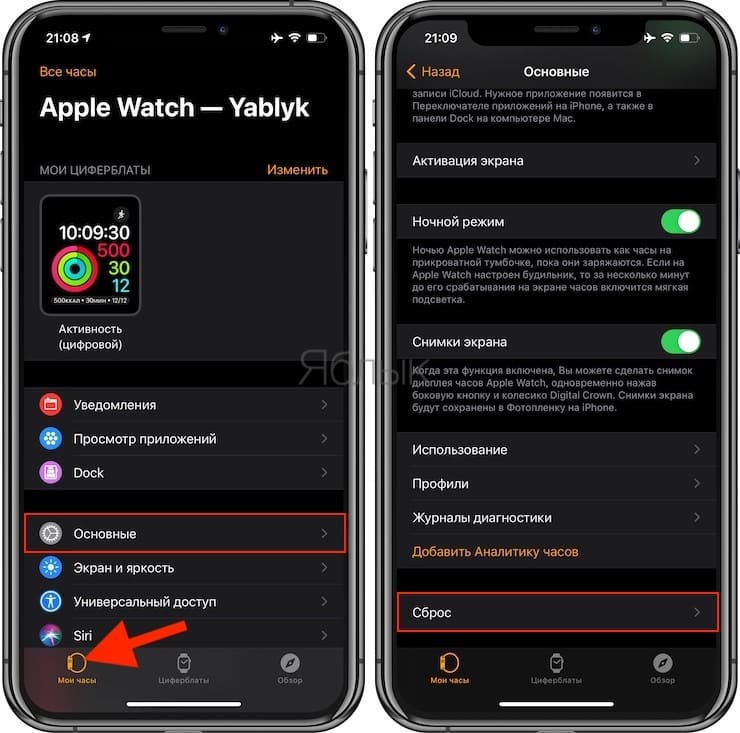
3. Выберите пункт Стереть контент и настройки Apple Watch.
4. Подтвердите намерение нажатием кнопки Стереть контент и настройки.
Внимание! Все данные с Apple Watch будут удалены.
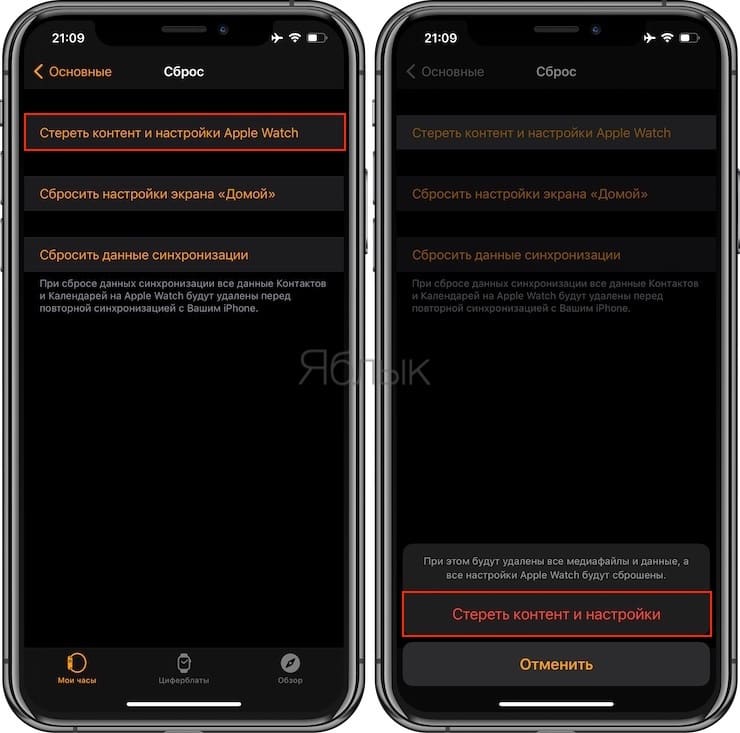
Подождите, пока часы будут сброшены до заводских настроек.
5. Снова создайте пару с iPhone и установите имеющееся обновление.
Как сбросить Apple Watch до заводских настроек на самих часах
1. Откройте приложение Настройки на Apple Watch.
2. Перейдите по пути Основные → Сброс.
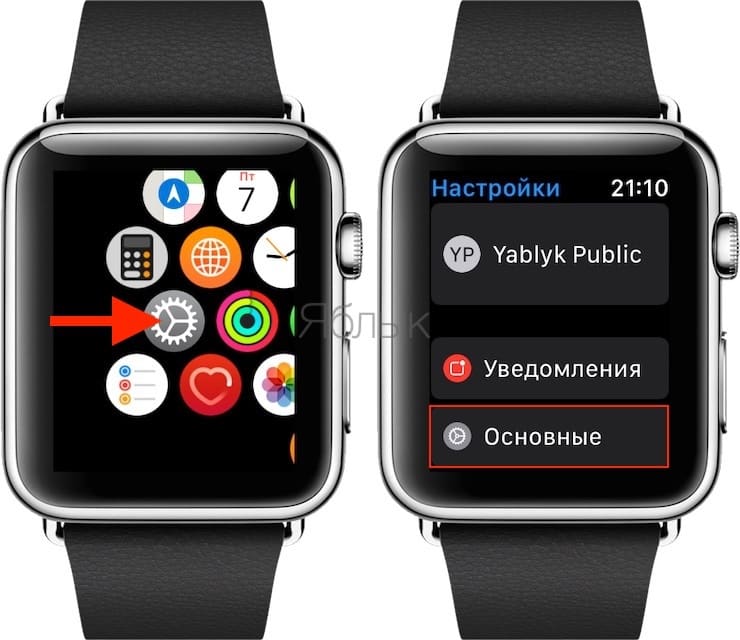
3. Выберите пункт Стереть контент и настройки Apple Watch.

4. Подтвердите намерение нажатием кнопки Стереть все.
Внимание! Все данные с Apple Watch будут удалены.

Всем здравствовать! Совсем недавно со мной произошла прелюбопытная история. Всё началось с того, что я:
- Решил «протестировать» новую версию iOS.
- Успешно обновил iPhone.
- «Откопал» старые Apple Watch.
- Благополучно их включил.
- Попробовал создать пару между двумя устройствами.
- И…
Конечно же (Apple, я в тебе даже не сомневался!), у меня ничего не получилось.
Часы радостно попросили обновить их на самую последнюю версию WatchOS — иначе, фиг тебе, Михаил, а не создание пары!
Я не менее радостно подумал
Не хочу обновляться — это долго!
И быстро и решительно нажал на кнопку «Пропустить обновление и закончить установку».

Однако, техника Apple была сильнее.
После нажатия на «Пропустить обновление» происходил разрыв пары и всё начиналось по новой:
- Создание пары.
- Предложение обновить Apple Watch.
- Отказ от обновления.
- Разрыв пары.
- Возврат к пункту №1.
Вывод: без обновления не обойтись.
Ок. Я не гордый — выбрал «Обновить», ввёл данные Apple ID, жмякнул в «Загрузить и установить», подождал… подождал… подождал… Долго ждал!
Но в итоге — результата «ноль»
Нет, что-то там, конечно, какое-то время обновлялось — однако в самом конце обновление «слетает» и всё начинается заново.
Попытавшись несколько раз, я понял: часы таким образом у меня не обновятся — стратегию надо менять. Поэтому, iPhone был отложен в сторону и… всё получилось!
Итак, если у вас никак не обновляются Apple Watch, то:
- Нужно поставить Apple Watch на зарядку.
- Нажать и удерживать колёсико Digital Crown.
- В сплывающем окне (Повторить поиск? Заводские настройки устройства будут восстановлены) выбрать «Сбросить» (Внимание! С часов удалится вся информация!).

- Всё.
После этого можно смело запускать обновление — часы без каких-либо проблем установят новую версию watchOS.
Да, фактически мы выполнили один из вариантов полного сброса настроек часов и таким образом «победили» какую-то программную ошибку, которая явно мешала их обновлению.
Конечно, способ немного «корявый» — мы удаляем абсолютно все данные, но… других выходов Apple нам не предоставила. К сожалению.
Или другие способы победить «проблемное обновление» всё-таки есть? Обязательно расскажите об этом в комментариях — другие читатели (в том числе и автор этих строк) будут вам очень благодарны! Заранее спасибо.
P.S. Инструкция помогла? Остались какие-то вопросы? Хочется поделится личным опытом? Добро пожаловать в комментарии! Всегда рад выслушать, подсказать и, при необходимости, оказать информационную помощь. Пишите!
P.S.S. Ставьте «лайки», жмите на кнопки социальных сетей, подписывайтесь на группу в одноклассниках, добавляйтесь в TikTok, читайте меня в Дзене, чаще гуляйте и берегите себя. Всем спасибо, всех обнял!:)
![]()
Дорогие друзья! Минутка полезной информации:
1. Вступайте в группу ВК — возможно, именно там вы сможете получить всю необходимую вам помощь!
2. Иногда я занимаюсь ерундой (запускаю стрим) — играю в игрушки в прямом эфире. Приходите, буду рад общению!
3. Вы всегда можете кинуть деньги в монитор (поддержать автора). Респект таким людям!
P.S. Моя самая искренняя благодарность (карта *9644, *4550, *0524, *9328, *1619, *6732, *6299, *4889, *1072, *9808, *7501, *6056, *7251, *4949, *6339, *6715, *4037, *2227, *8877, *7872, *5193, *0061, *7354, *6622, *9273, *5012, *1962, *1687 + перевод *8953, *2735, *2760 + без реквизитов (24.10.2021 в 18:34; 10.12.2021 в 00:31; 16.02.2023 в 10:32; 21.05.2023 в 16:56; 01.06.2023 в 02:08)) — очень приятно!
Привет.
В Apple утверждают, что делают все, чтобы пользователи ни о чем не задумывались и получали наилучший опыт использования устройств из возможных. Юристы Apple говорят об этом в судах под присягой, и такой речитатив раздается из всех уголков света. К сожалению, к реальности это имеет весьма слабое отношение, так как главная задача Apple — удерживать пользователя внутри собственного мира, чтобы он оплачивал каждый свой шаг. И для этого выстраивается множество рогаток, каждая из которых примечательна тем, что она нужна не для вашей безопасности или удобства, а чтобы жестко контролировать ваши возможности и то, что вы можете или не можете делать с устройствами.

Одним из ключевых кирпичиков безопасности Apple в обеспечении собственных доходов становится контроль над устройствами, чтобы вы не могли сделать на них что-то этакое, обойти защиту Apple. Например, умные часы от Apple всегда стучатся на серверы компании, чтобы проверить обновления и убедиться, что вы ничего в них не изменили, не смогли обойти встроенную защиту. Это не забота о пользователях. То, что многочисленные проверки создают проблемы для пользователей, не играет никакой роли.
Давайте прочитаем письмо Алексея, который не ожидал проблем при покупке настолько дорогих устройств, все мы верим в лучшее.
Привет, Эльдар!
Спешу поделиться великолепной историей с экосистемой от эппл!
Подруга давным-давно купила Apple Watch S3, попользовалась ими немного и часы оказались в ящике. На днях мы решили посмотреть как там у них дела. При включении часы требовали обновления прошивки, и не хотели обновляться с ошибкой «Сбой проверки наличия обновления. Не удалось проверить обновление для watchos так как нет подключения к интернету». Интернет, очевидно, работает. Пробовали перезагружать и айфон (xs) и часы, всё бестолку, опять эта же ошибка. Пошли читать интернет и выяснилось что у кучи людей такая проблема, а как её решить — непонятно. Кому-то помогает смена языка, кому-то пересоздание пары, кому-то смена региона, кому-то циклическая перезагрузка, кто-то пытается успеть нажать на промаргивающую на долю секунды кнопку, кто-то переустанавливает по много раз приложение watch, кто-то делает общий сброс телефона и т.д. Всем очень весело, и никто не знает стопроцентного решения. На 4pda, реддите и т.д. огромное количество сообщений от не понимающих что делать людей. На официальном форуме эппл есть тема на 197 тысяч просмотров с толпой недовольных пользователей, так что проблема явно массовая. Особенно мне понравилось как люди пишут, что обращались в сервис эппл, а у них там просят стоимость новых часов за замену.
В итоге мы часов 5 пробовали все эти вышеперечисленные способы (16 страниц форума эппл) и помогло нам только одно — разлогин из AppleID. После этого часы наконец-то соизволили обновиться и начали нормально работать.
Я, если честно, был в шоке со всего этого безобразия, и особенно от способа решения данной проблемы.
Алексей
Знаете, что самое интересное в этой проблеме? То, что нет надежного способа ее решения, каждый должен пройти несколько уровней осознания проблемы, потратить часы, чтобы добиться обычной работоспособности Apple Watch. Особенно умиляют обсуждения на форуме поддержки Apple, где приводится “решение” проблемы и тут же десятки людей пишут, что вопрос никак не решается.
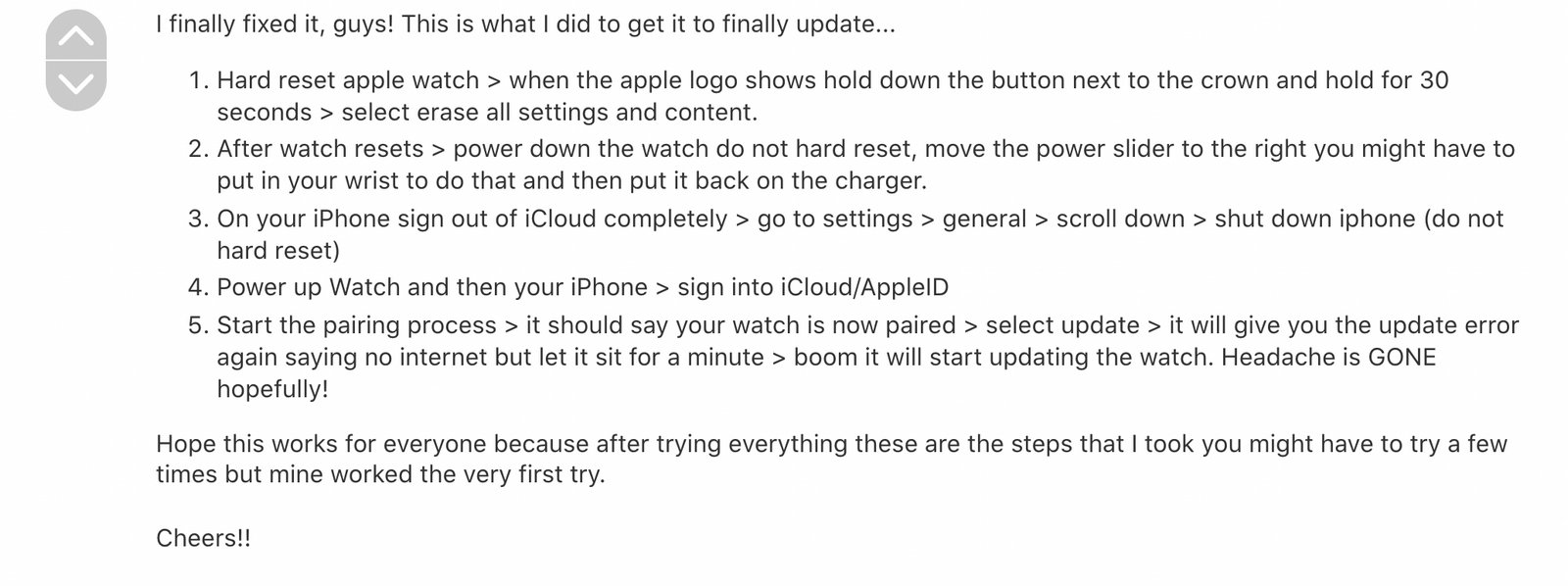
Особенно доставляет то, что для решения проблемы люди меняют язык интерфейса на португальский, а в качестве места своего нахождения выбирают Афганистан.
Люди находят и другие экзотические способы сбросить настройки часов, чтобы все заработало, обычный сброс не помогает.
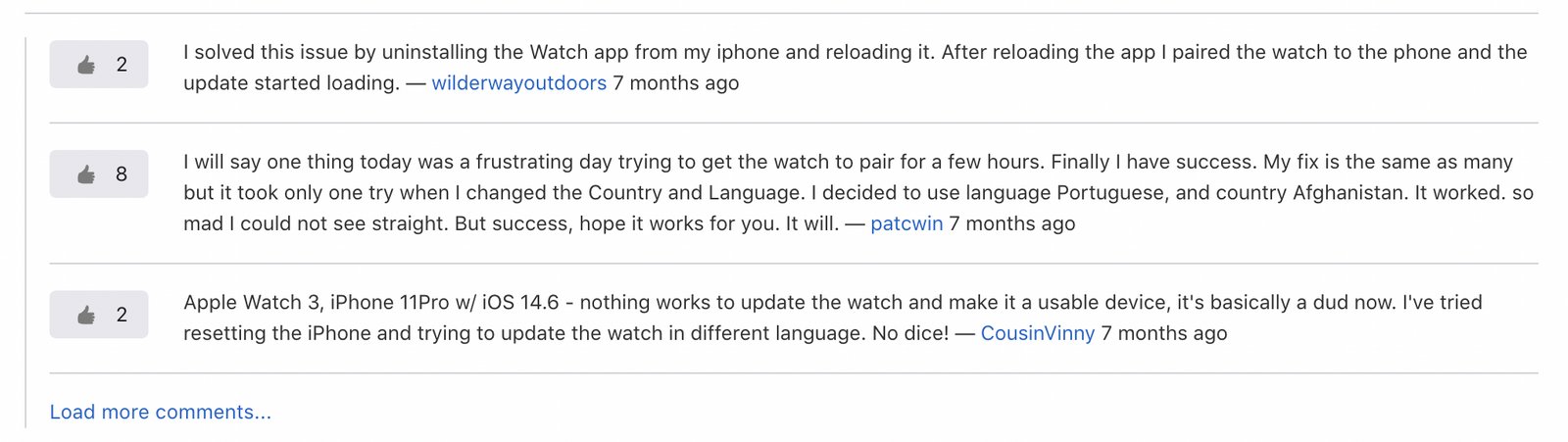
Но знаете, что примечательно в этой истории? То, что в Apple за пару лет никак не решили этот вопрос, потому что безопасность превыше всего. Но тут речь не про вашу безопасность или удобство, а про то, что нельзя убрать систему проверки обновлений или починить ее, так как она нужна, чтобы вы платили за каждый чих. Понятно, что все компании ориентированы на продажи и извлечение прибыли, никаких иллюзий тут быть не может. Но только в Apple могут настолько плотно опекать своих пользователей, давать им новый опыт. В конце концов, даже китайские компании не заставляют своих пользователей танцевать с бубном, чтобы добиться простых вещей. Возможно, что это программа воспитания тех, кто будет послушным потребителем экосистемы Apple, сможет с закрытыми глазами потратить несколько часов своей жизни, чтобы добиться работоспособности часов. Что вы думаете? Маленькая ошибка — и не стоит внимания? Или, покупая продукт по максимальной цене, можно ждать, что он будет работать как задумано и не преподносить вот такие сюрпризы? С другой стороны, глядя, как люди оправдывают постоянно ломающиеся AirPods Pro и считают их верхом качества и отличного звука, ничему не удивляюсь. Это особый путь — любить продукты от Apple, несмотря ни на что.
Accepted Reply
Hard resetting iPhone fixed this issue.
Steps are:
-
Press Volume Up and let go.
-
Press Volume Down and let go.
-
Press and hold the side button.
Note: This does not wipe any data from your phone
Replies
Hard resetting iPhone fixed this issue.
Steps are:
-
Press Volume Up and let go.
-
Press Volume Down and let go.
-
Press and hold the side button.
Note: This does not wipe any data from your phone
Have same issue on replacement series 5 due to charging issues. I tried everything including the suggestion here but still complains about not being connected to internet. Its not an internet issue, I have this problem setting the watch up on my wifes iphone 8/ios14 and mine iphone8+/ios14.
I have the same issue with a brand new apple watch series 5 and iOS 14.0.1. I got error “Unable to Check for update, your phone is not connected to the internet.” It’s just infinite loop from there.
I tried using iphone 6s and 8, both are running newest iOS 14.0.1 and I got the same error. I don’t have other iphone running older iOS.
I have the same issue. I have done the hard reset and it did not help. My error says:
Unable to Check for Update
Checking for a software update failed because you are not connected to the Internet.
However, I am connected to the internet!?
I’m currently having the same issue. I did the hard reset, I reset my network connections, uninstalled add reinstalled the watch app and still get the same message when I have internet connectivity. Has anyone else gotten past this?
Having the same issue with my wife’s watch. Why has nobody responded with a solution to this problem??? @apple
Same issue. Can someone from Apple jump in here?
I have the same issue!
Hard resetting iPhone doesn’t fix it!
I reset my network connections, uninstalled and reinstalled the watch app and still get the same message when I have internet connectivity.
Please help!
Has anyone found a fix yet? I spoke with Apple for hours yesterday and all they could tell me was to send it back to Best Buy’s.. I told them my replacement will probably have the same issue since I’m thinking this has to be software related. Sucks because I wanted to use this new S5 but it’s a sitting brick at my house at the moment.
I finally fixed it, guys! This is what I did to get it to finally update…
-
Hard reset apple watch > when the apple logo shows hold down the button next to the crown and hold for 30 seconds > select erase all settings and content.
-
After watch resets > power down the watch do not hard reset, move the power slider to the right you might have to put in your wrist to do that and then put it back on the charger.
-
On your iPhone sign out of iCloud completely > go to settings > general > scroll down > shut down iphone (do not hard reset)
-
Power up Watch and then your iPhone > sign into iCloud/AppleID
-
Start the pairing process > it should say your watch is now paired > select update > it will give you the update error again saying no internet but let it sit for a minute > boom it will start updating the watch. Headache is GONE hopefully!
Hope this works for everyone because after trying everything these are the steps that I took you might have to try a few times but mine worked the very first try.
Cheers!!
Same problem here. Apple watch series 3, iPhone 12 mini running iOS 14.4. Apple, please help.
Got the same issue with watch series 1 =( Hard reset not helped me at all.
@Beem335i solution worked for me, thank you!
After spending couple hours trying to figure out the «Unable to Check for Update,» issue on my Apple Watch series 5 setup, I found something that worked for me.
I first did what @heisenbert suggested and hard set set the phone.
«Steps are:
Press Volume Up and let go.
Press Volume Down and let go.
Press and hold the side button.
NOTE*: This does not wipe any data from your phone»
Then, I also did a hard reset before pairing the watch to my phone and wiped all content from the watch.
You do this by:
-Turning off the watch completely from the side Botton below the digital crown.
-Turn it back on, and when you see the apple logo pop up, press and hold the same Botton for 30+ second
until it ask to wipe all content of the Apple Watch.
Once both of those steps are completed, I went and started paring the watched to my phone. Make sure you press the option do pair it manually and enter the sequence of numbers displayed on the Apple Watch. From there on, I was able to update the Apple Watch with no issues. This update took me more than an hour so keep that in mind.
Beem335i’s Method worked! Strange that it had to do all for a software update.
![]()
Используйте свой iPhone, чтобы обновить программное обеспечение на вашем Apple наблюдать.
Прежде чем начать
- Обновить ваш iPhone до последней версии iOS.
- Убедитесь, что ваше устройство Apple часы зарядное устройство и не менее 50 процентов.
- Подключить iPhone к Wi-Fi Интернет.
- Сохранить ваш iPhone рядом с вашим Apple наблюдать, так что они в ассортименте.
Это может занять от нескольких минут до часа для завершения обновления. Вы, возможно, захотите, чтобы обновить всю ночь или ждать, пока у вас есть время.

Обновление вашего Apple наблюдать
Когда новое обновление доступно, ваш Apple Watch сообщит вам. Нажмите Обновить Сегодня вечером в уведомлении, а затем перейти к вашей iPhone, чтобы подтвердить, что вы хотите обновить на ночь. В конце дня, оставьте ваш Apple наблюдать и iPhone на зарядку ночью, так что обновление может завершить.
Чтобы проверить наличие обновлений вручную, выполните следующие действия:
- Держите ваш Apple часы на зарядное устройство , пока обновление не завершится.
- На вашем iPhone откройте приложение, затем нажмите на вкладку «Мои часы».
- Коснитесь Общие > Обновление Программного Обеспечения.
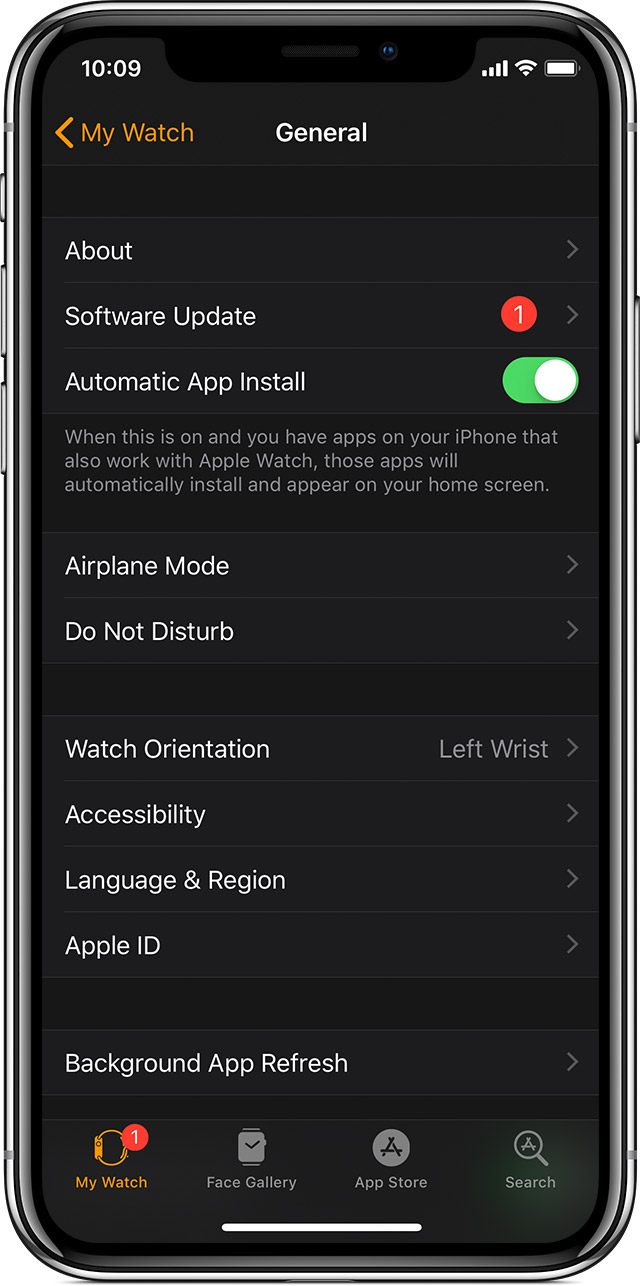
- Загрузить обновление. Если просит пароль вашего iPhone или Apple наблюдать пароль, введите его.
- Подождите, пока колеса прогресса появляться на вашем Apple наблюдать. Это может занять от нескольких минут до часа для завершения обновления.
Оставьте ваш Apple часы на зарядное устройство, пока обновление не завершится. Не перезагрузите ваш iPhone или Apple наблюдать, и не бросить в Apple наблюдать приложение. Когда обновление завершится, ваше устройство Apple часы перезагрузится.
Проверка совместимости с watchOS 5
в watchOS 5 требуется iPhone 5s или новее с iOS 12 или позже, А серии Apple часы 1 или более поздней версии.
в watchOS 5 не совместим с Apple часы (первого поколения). Найти ваш Apple наблюдать модели.

Если вам нужна помощь в обновлении
Попробуйте выполнить следующие действия:
- Убедитесь, что ваше устройство Apple часы подключается к зарядного устройства.
- Перезагрузите ваш Apple наблюдать. Нажмите и удерживайте боковую кнопку, пока не увидите выключить, а затем перетащите ползунок. Чтобы снова включить часы, нажмите и удерживайте боковую кнопку.
- Перезагрузите соединения с iPhone. Нажмите и удерживайте кнопку «Сон/Пробуждение» до тех пор, пока красный бегунок, затем перетащите бегунок. Чтобы снова включить свой iPhone, нажмите и удерживайте кнопку Режим сна/пробуждение.
- Попробуйте запустить обновление еще раз.
Если обновление не запускается, откройте Apple наблюдать приложение на вашем iPhone, нажмите «основные» > «статистика» > обновление программного обеспечения, а затем удалить файл обновления. После удаления файла, попробуйте заново скачать и установить в watchOS.

Если вы установили iOS или третью бета-версию watchOS или разработчик семян
- Перед обновлением, удалите бета профиль с вашего устройства. Чтобы посмотреть и удалить профили:
- Откройте Apple наблюдать приложение на вашем iPhone, выберите вкладку «Мои часы», затем выберите Общие > профили. Нажмите на бета-профиль, который вы хотите удалить, затем коснитесь Удалить профиль. Введите пароль iPhone, если просили.
- Откройте приложение Настройки на вашем iPhone, а затем коснитесь общие > профили и управление устройством. Нажмите на бета-профиль, который вы хотите удалить, затем коснитесь Удалить профиль. Введите пароль iPhone, если просили.
- После удаления профилей, перезагрузите оба устройства и снова проверить обновление.
Чтобы продолжить пользоваться публичной бета-версии iOS, вы можете снова установить бета-профиль.
Дата Публикации: 26 Апреля 2019
